Configuration sans fil avancée dans Cisco Business Dashboard
Objectif
L'objectif de cet article est de passer en revue certaines options de configuration sans fil avancées à l'aide de Cisco Business Dashboard (CBD) version 2.5.0.
Périphériques pertinents | Version du logiciel
- Tableau de bord Cisco Business |2.5.0
Introduction
CBD fournit des outils qui vous aident à surveiller et à gérer les périphériques de votre réseau d'entreprise Cisco. Il détecte automatiquement votre réseau et vous permet de configurer et de surveiller tous les périphériques pris en charge, tels que les commutateurs, les routeurs et les points d'accès sans fil.
CBD version 2.5.0 ajoute de nombreuses nouvelles options pour vous aider à contrôler vos réseaux sans fil à partir du tableau de bord lui-même. Cela inclut la possibilité de configurer la visibilité des applications et le profilage local sur les SSID que vous avez créés via CBD.
Vous pouvez également personnaliser les paramètres d'optimisation RF, la détection des points d'accès indésirables et la détection des interférences dans le cadre du nouveau menu Wireless Radio en créant un profil et en l'appliquant à des groupes de points d'accès.
Enfin, vous pouvez personnaliser certains paramètres radio point à point en accédant aux propriétés détaillées d'un périphérique.
Continuez à lire pour en savoir plus !
Table des matières
LAN sans fil
Vous pouvez maintenant activer les paramètres de visibilité des applications et de profilage local pour un SSID spécifique à l'aide de CBD.
Si vous les avez activés lorsque vous créez le SSID, ils seront activés sur tous les périphériques CBW qui ont le SSID.
Pour accéder à ce menu :
Étape 1
Connectez-vous à votre CBD.
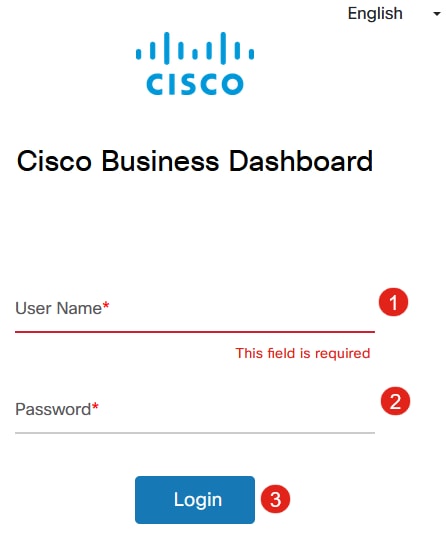
Étape 2
Accédez à Network Configuration > Wireless LANs.
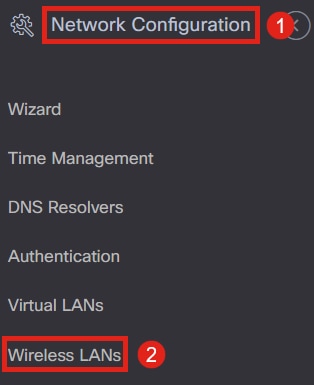
Étape 3
Vous pouvez créer ou modifier un profil LAN sans fil existant. Il s'agit d'un moyen simple de déployer des réseaux sans fil sur un plus grand nombre de points d'accès. Pour créer un nouveau profil, cliquez sur l'icône plus.
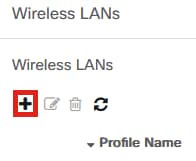
Étape 4
Configurez le nom du profil, l'organisation et les groupes de périphériques.
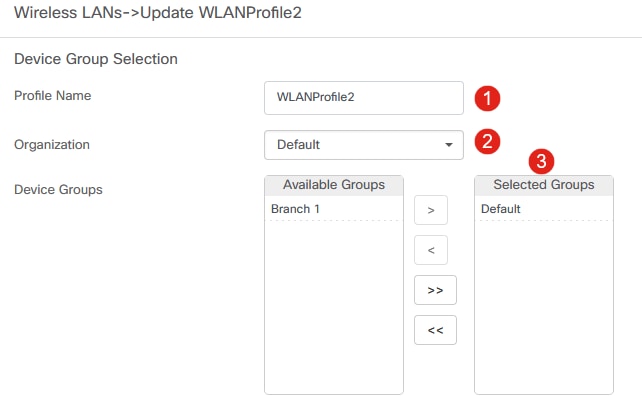
Étape 5
Pour ajouter un réseau local sans fil, cliquez sur l'icône plus sous Réseaux locaux sans fil.
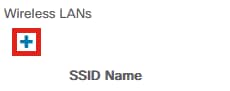
Étape 6
Configurez les champs de la fenêtre. Sous Advanced Settings, vous pouvez spécifier les paramètres Application Visibility et Local Profiling pour ce SSID. Une fois que vous avez configuré les paramètres, cliquez sur Enregistrer.
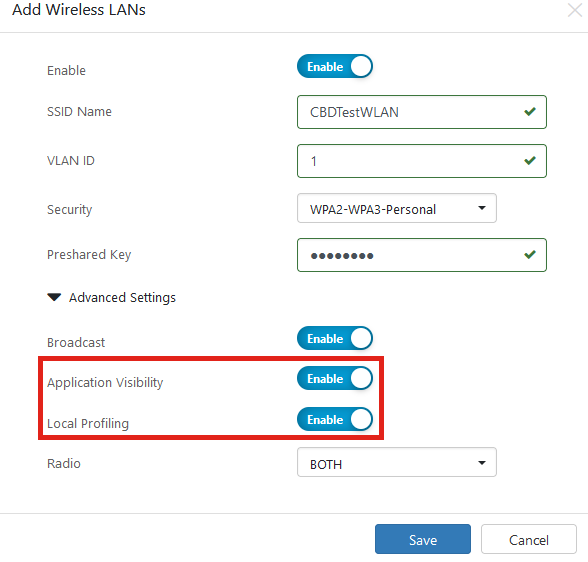
Si vous les avez activés lorsque vous créez le SSID, ils seront activés sur tous les périphériques CBW qui ont ce SSID.
Radios sans fil
Wireless Radios est un nouveau menu qui peut être trouvé dans CBD 2.5.0 interphase utilisateur. Pour y accéder :
Étape 1
Connectez-vous à votre CBD et accédez à Network Configuration > Wireless Radios.
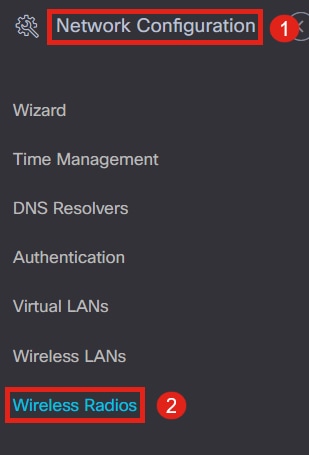
Étape 2
Cliquez sur l'icône plus pour ajouter un profil.
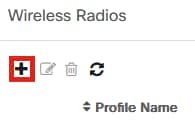
Étape 3
Vous pouvez créer un profil et configurer plusieurs périphériques dans un groupe de périphériques afin de définir les paramètres d'optimisation RF, de détection des indésirables et de détection des interférences pour vos points d'accès CBW.
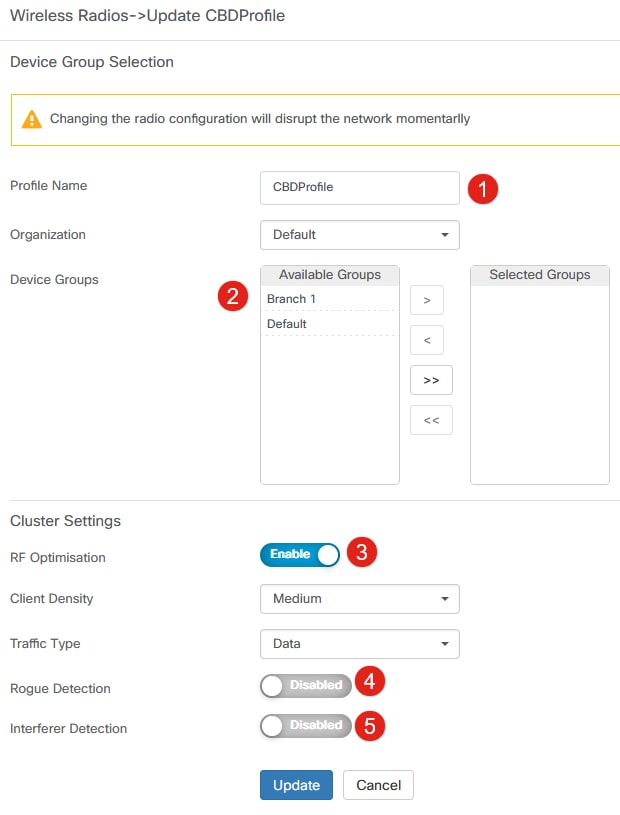
Paramètres radio
Vous pouvez plus facilement personnaliser les paramètres radio, notamment le canal, le niveau de puissance et activer ou désactiver chaque périphérique.
Étape 1
Accédez à Inventaire dans le menu CDB.
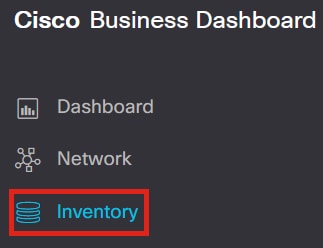
Étape 2
Sélectionnez un périphérique dans la liste et cliquez sur More sur le côté droit de l'interphase utilisateur.
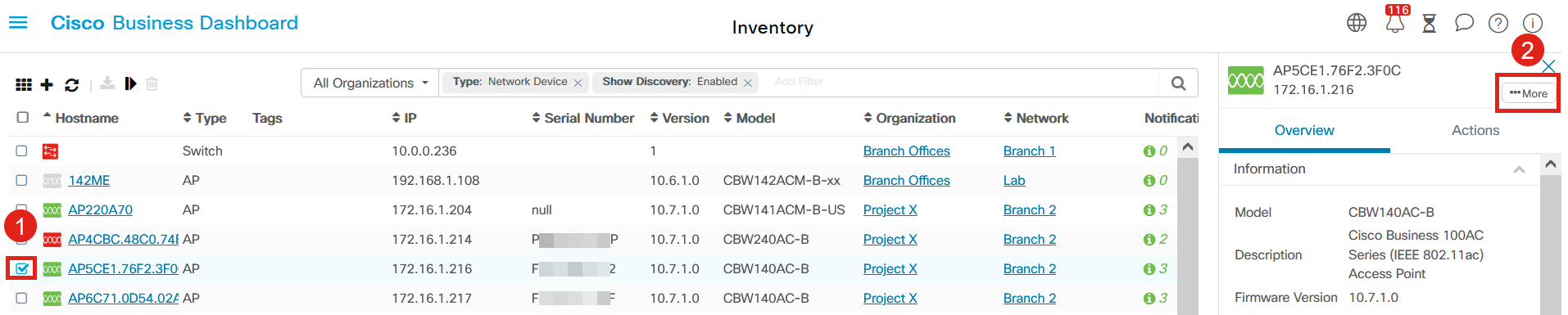
Étape 3
Accédez à l'onglet Wireless LANs.
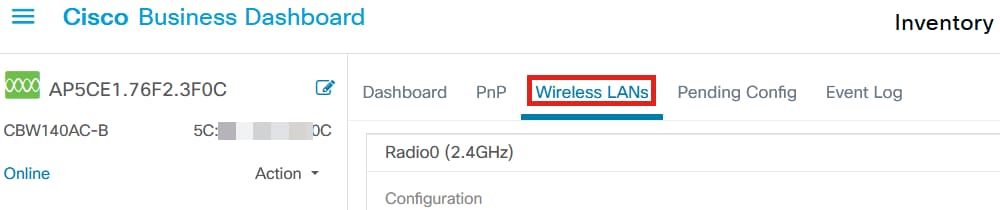
Étape 4
Les paramètres radio actuels du périphérique s'affichent. Pour modifier une radio spécifique, cliquez sur l'icône du crayon en regard.

Étape 5
Le bouton de modification se transforme en icône Enregistrer. Après avoir apporté les modifications souhaitées aux paramètres radio, cliquez sur Save.

Conclusion
C'est tout ! Vous connaissez maintenant les options de configuration sans fil avancées de CBD 2.5.0 pour contrôler et gérer vos réseaux sans fil.
Historique de révision
| Révision | Date de publication | Commentaires |
|---|---|---|
1.0 |
15-Aug-2022 |
Première publication |
Contacter Cisco
- Ouvrir un dossier d’assistance

- (Un contrat de service de Cisco est requis)
 Commentaires
Commentaires